前言
在实际项目会出现更多复杂需求,如一个项目多个端(admin、h5等)、多分支情况(dev、其他分支)、多接口环境(dev/prod/test等)、是否需要钉钉通知等个性化功能。
一、 参数化构建配置
在基础配置中的参数化构建配置保持不变,额外添加以下参数配置:
选项参数添加
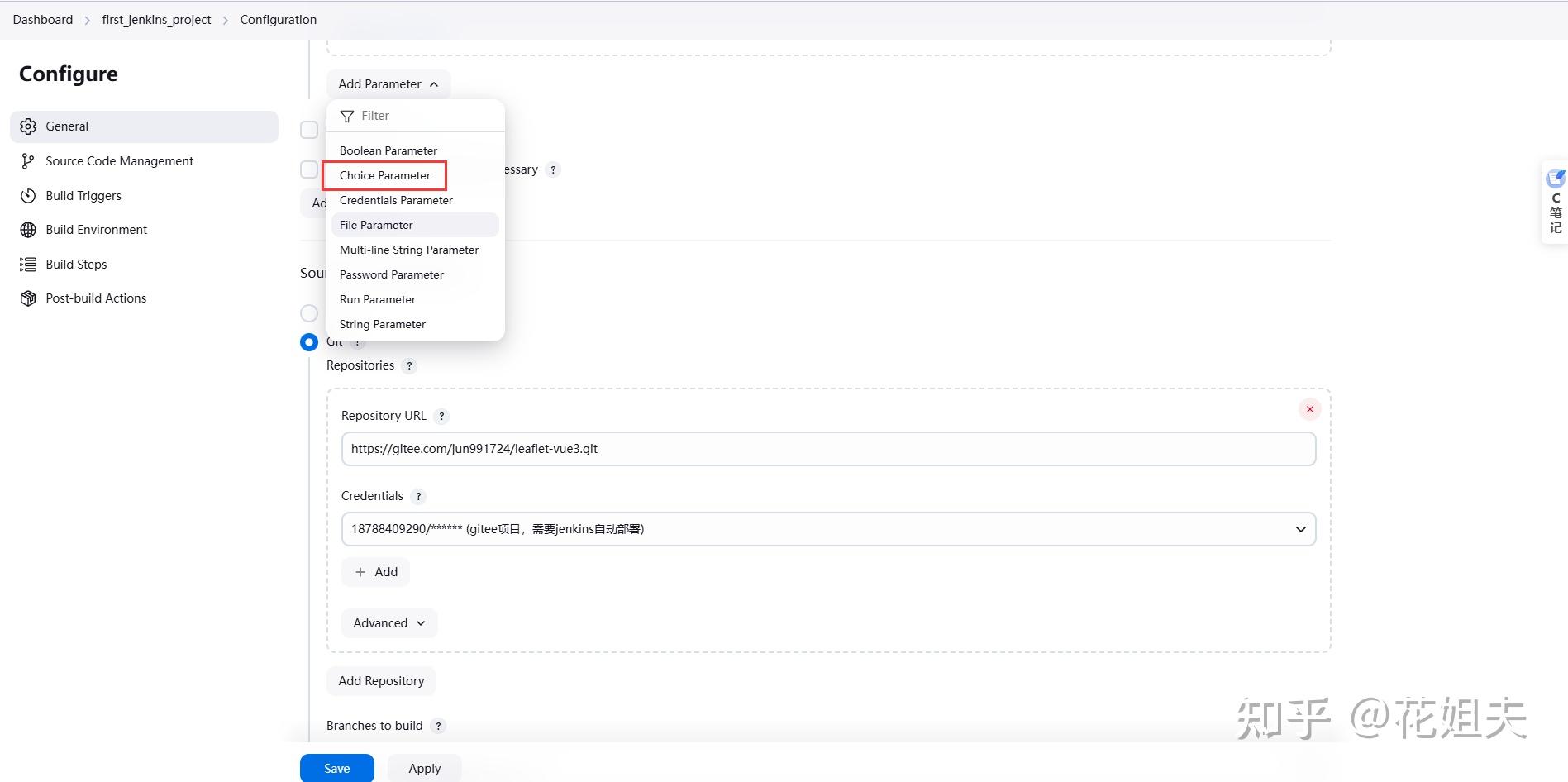
- 备选参数参数:
- 名称 :
env - 描述:环境变量,默认选中第一个备选选项(当前dev)
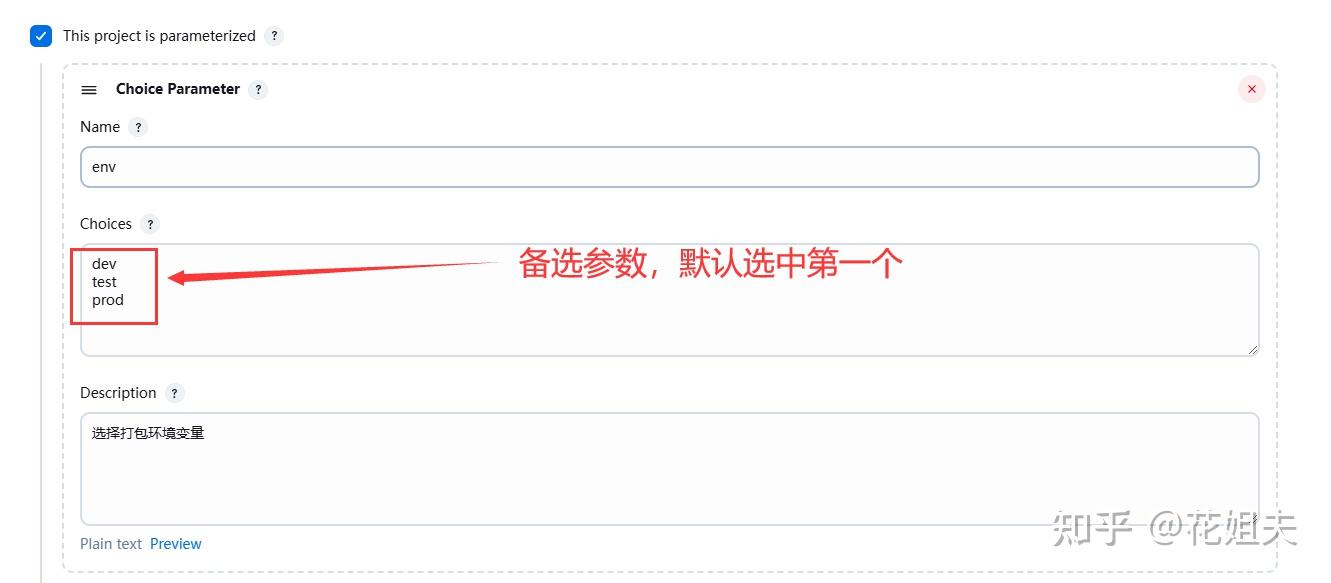
- 布尔值参数:
- 名称 :
branch - 描述:拉取的代码分支
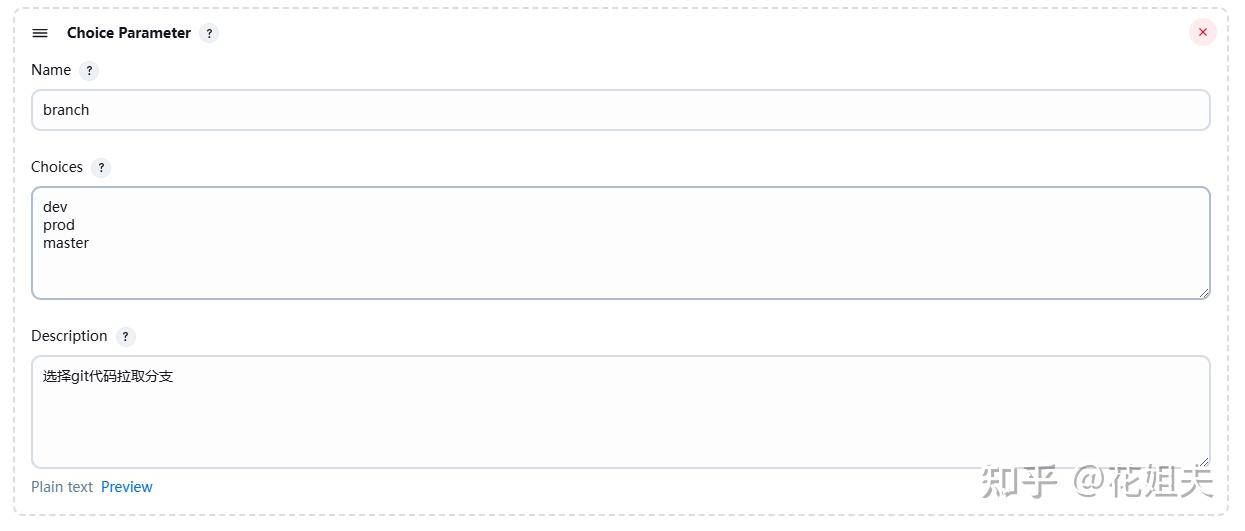
二、参数使用(参数前面加上$)
branch参数
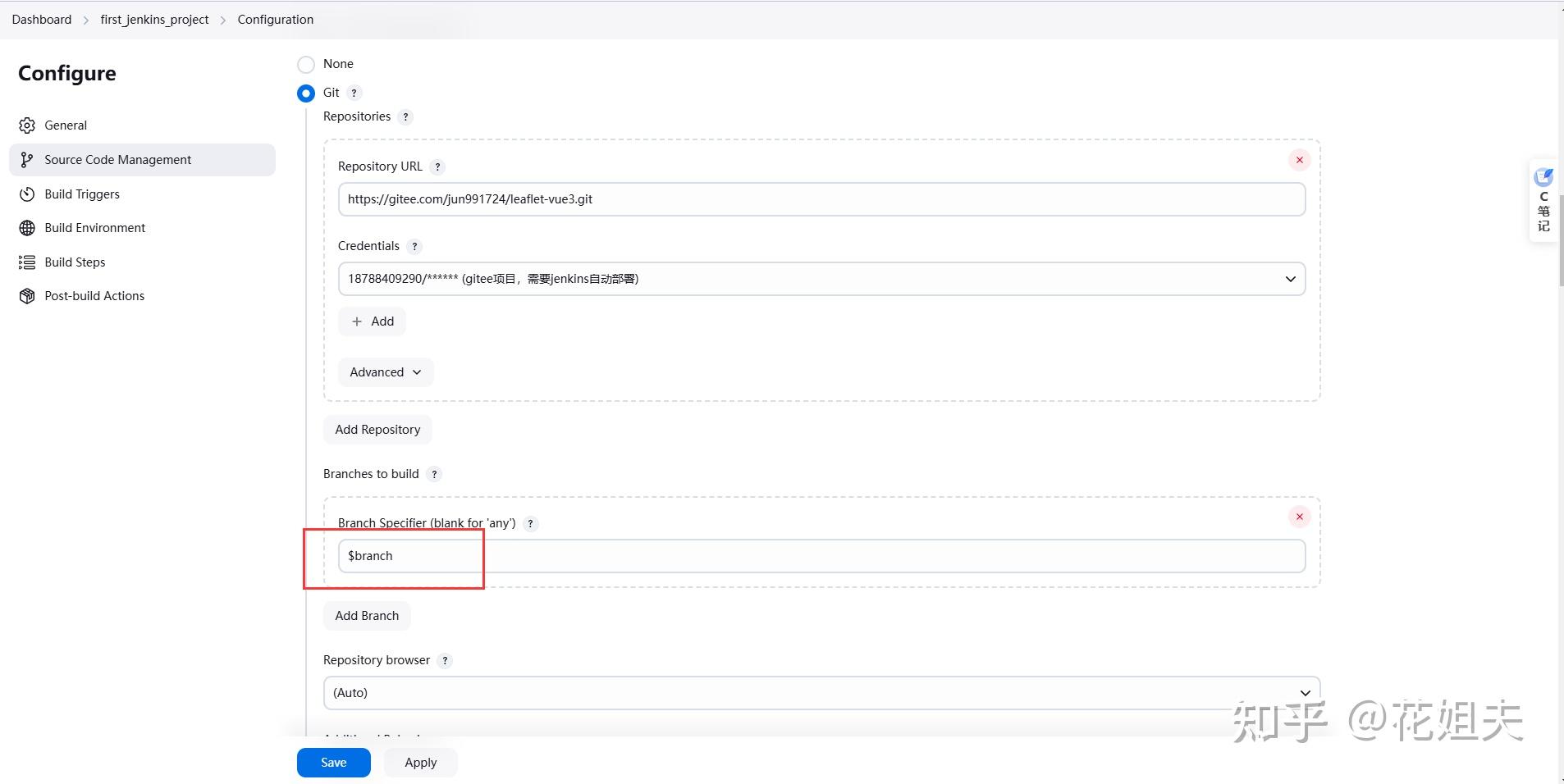
env分支
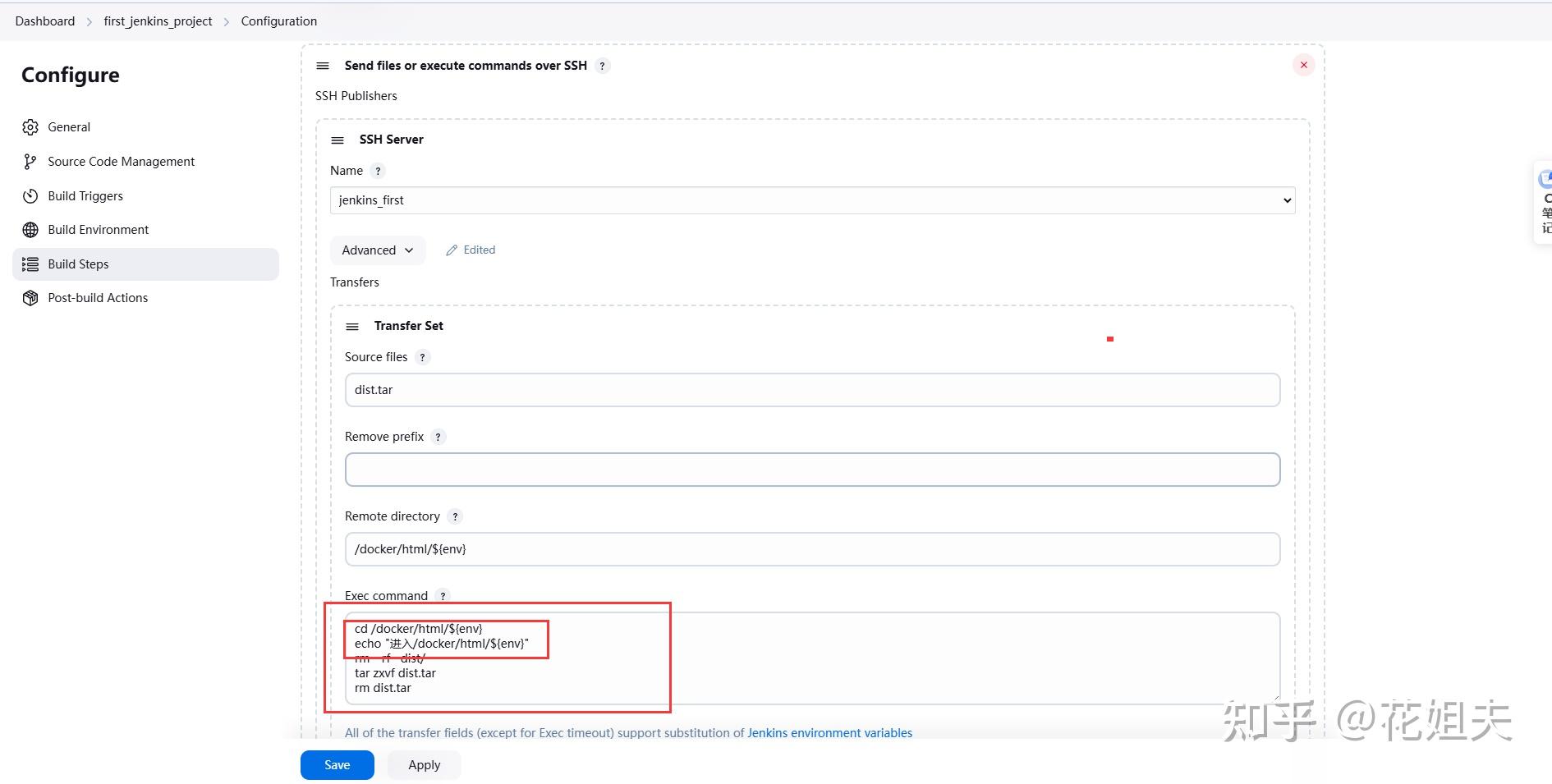
还可以加入一些判断机制,进行更复杂的处理,这里暂时就这种简单的处理了
三、接入钉钉机器人消息推送(Jenkins配置钉钉机器人步骤)
一、在群聊中添加Jenkins机器人
- 进入钉钉电脑端,打开钉钉群,没有就自己建一个,至少需要三个人才能建群。
- 点击"智能群助手"。
- 选择"添加机器人",在机器人列表中找到"自定义"并点击"添加"。
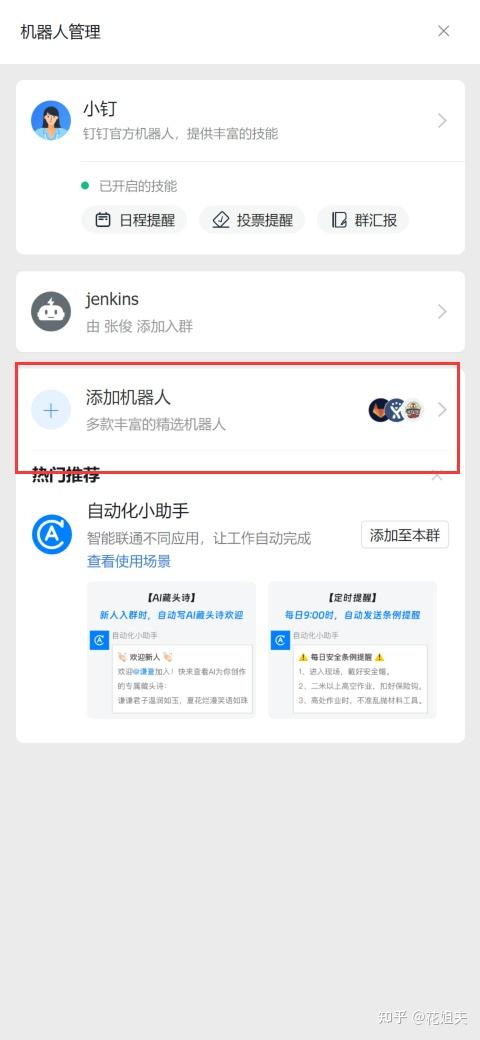
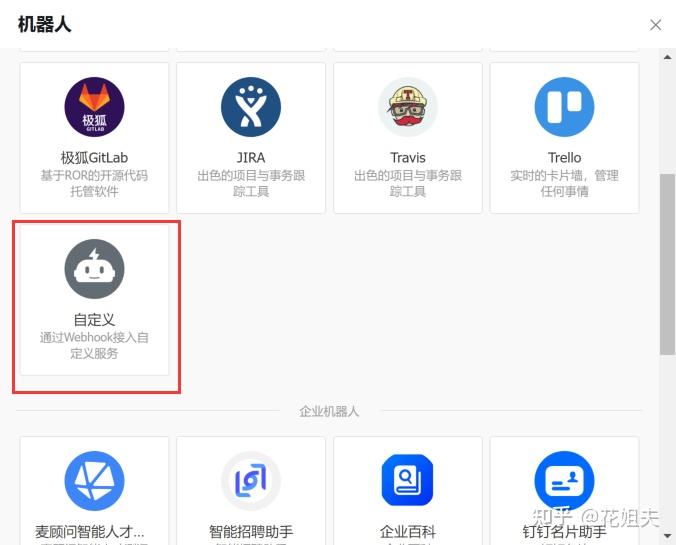
选择自定义
- 进行机器人配置,设置机器人名字(可随意),选择要添加到的群组(如新手体验群)。
- 选择安全设置方式(如加签,获取密钥并参考说明文档进行签名方法配置)。
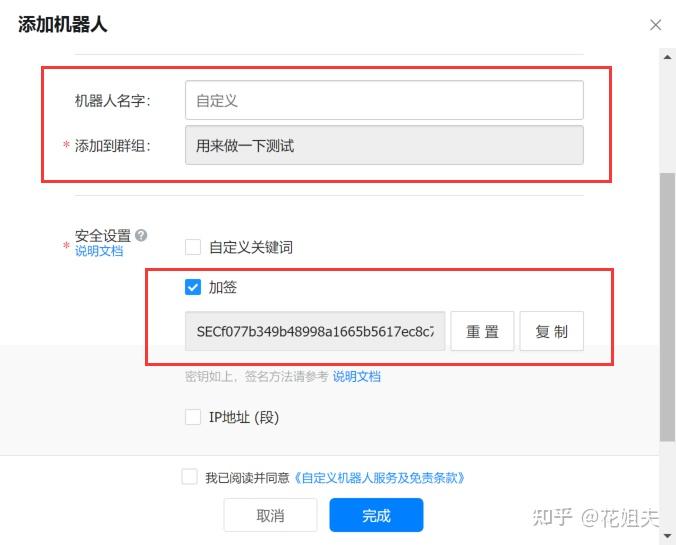
这里选择加签方式,这串代码先复制后面需要粘贴
-
勾选"我已阅读并同意《自定义机器人服务及免责条款》"后点击"完成"。
-
记住生成的Webhook地址,注意不要公布在外部网站上,以防安全风险。
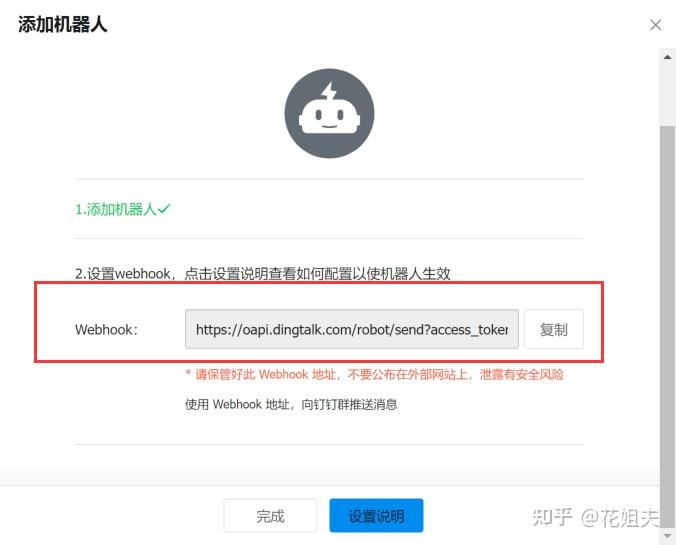
这个地址后面也需要复制粘贴进去配置文件里
二、Jenkins进行配置
- 安装钉钉插件

安装钉钉的插件
- 进入Jenkins系统管理,点击"插件管理"。
- 在"可选插件"中查找"dingding"相关插件(如Dingding JSON Pusher Plugin、Dingding Notification、DingTalk等)。
- 选中插件后点击"直接安装"(可根据实际需求选择安装的插件,安装完成后可能需要重启Jenkins以使插件生效)。
2. 系统配置中设置钉钉参数
- 进入Dashboard->Manage Jenkins,在该页面可以找到安装的钉钉插件。
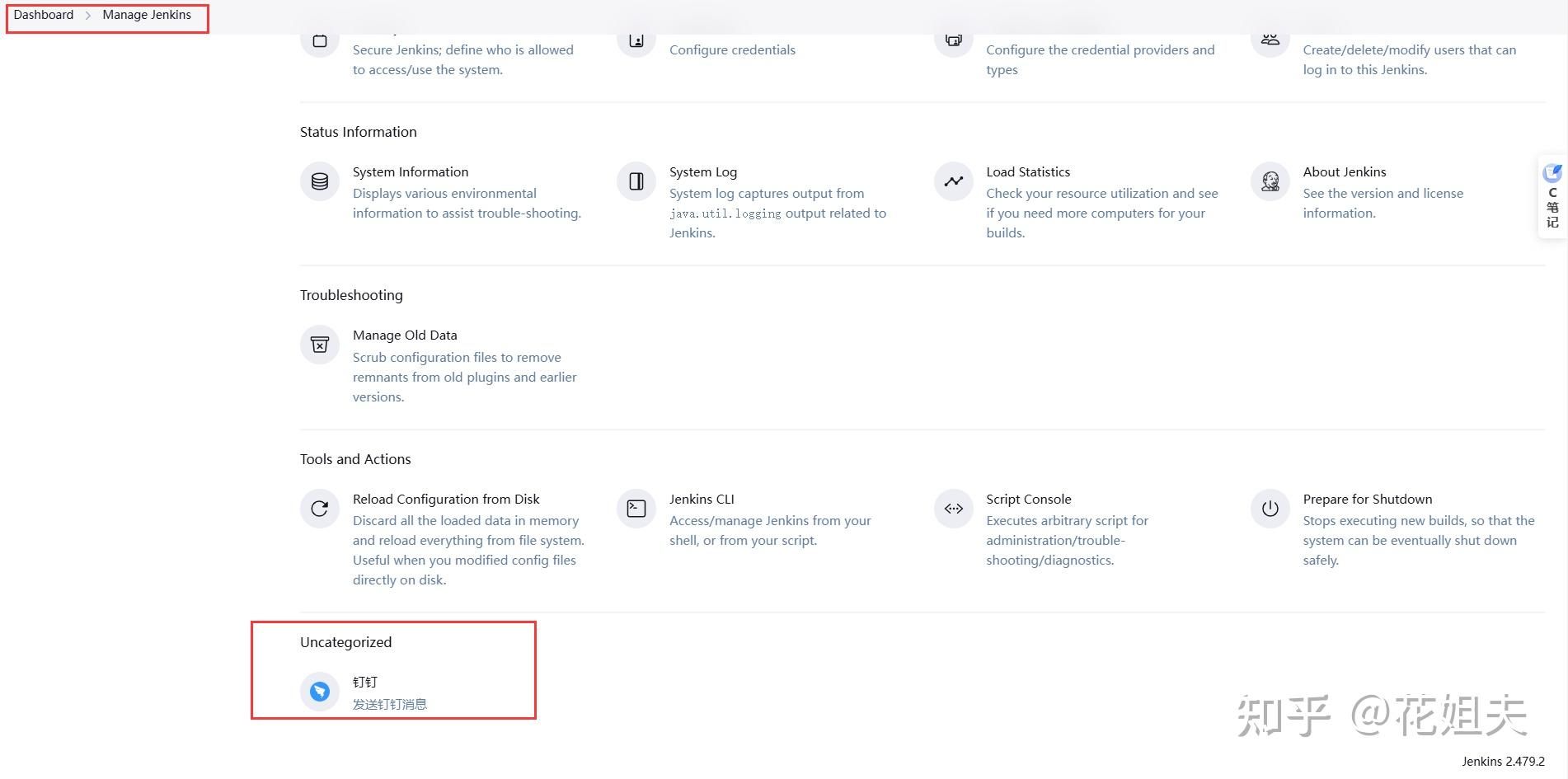
- 找到"钉钉"配置项,在"通知时机"处勾选需要的时机(如建立启动时、建立中断时、建设失败时、建设成功时、建立合理时、未重建时等)。
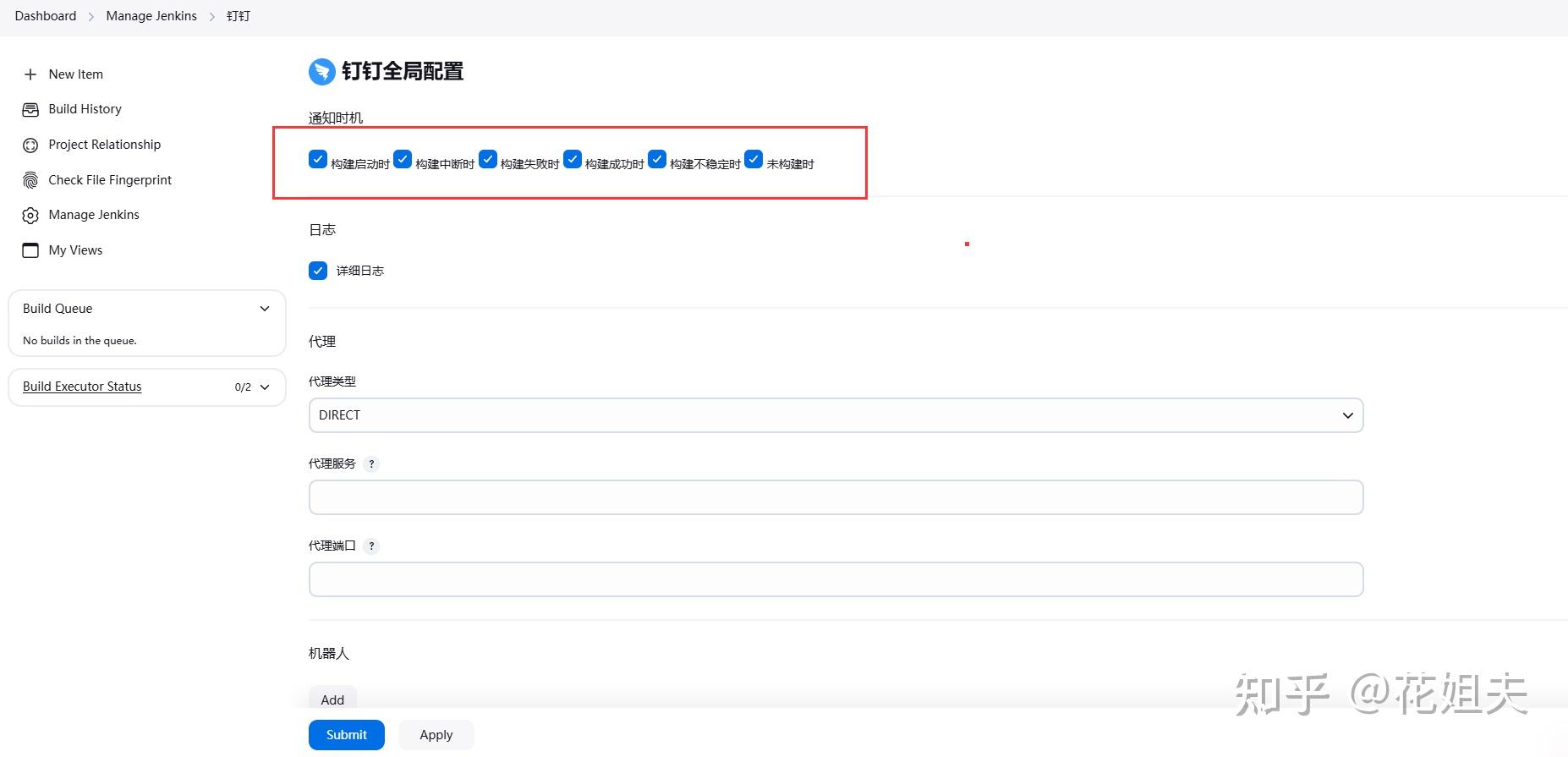
- "ID和名称"尽量不填写,让机器人自动生成(否则容易报错)。
- 将之前获取的钉钉机器人Webhook地址填写到"网页挂钩"处。
- 填写加密的关键字(根据前面在钉钉群设置机器人时加密的内容填写)。
- 点击"保存",然后点击"应用",还可点击"测试"检查配置是否正确。
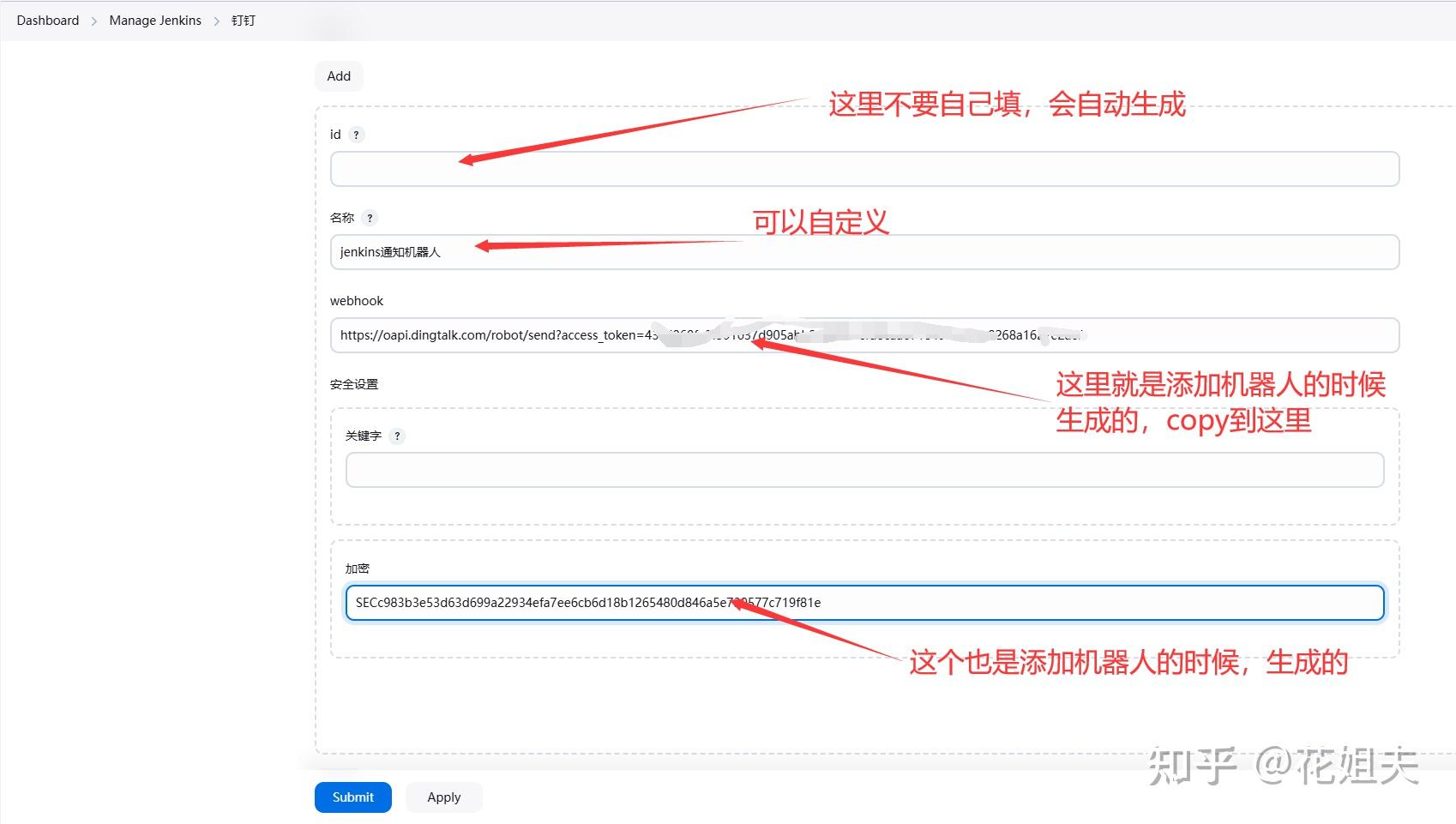
钉钉机器人配置项
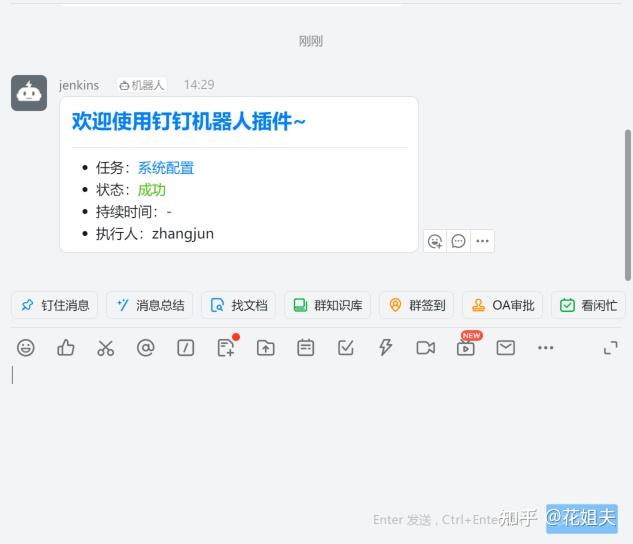
配置完,如果点击测试成功的话,会在钉钉群里发消息
三、项目关联
- 打开具体项目,进入项目配置页面。
- 选择"钉钉机器人"。
- 选中刚才添加的机器人配置名称
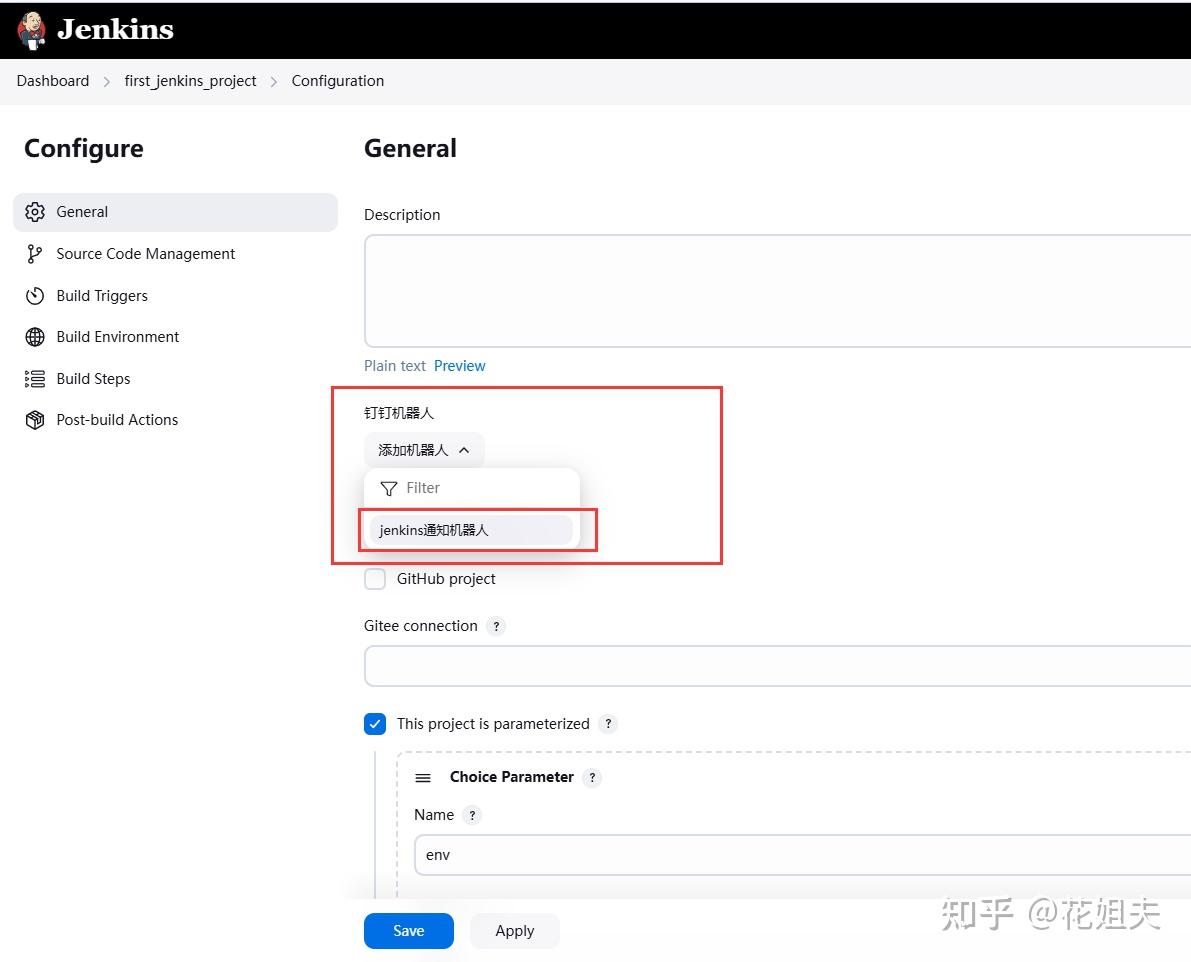
-
再次确认"通知时机"(可根据项目需求调整,默认与系统配置中的一致)。
-
设置"通知人"(如选择"完全"等方式)。
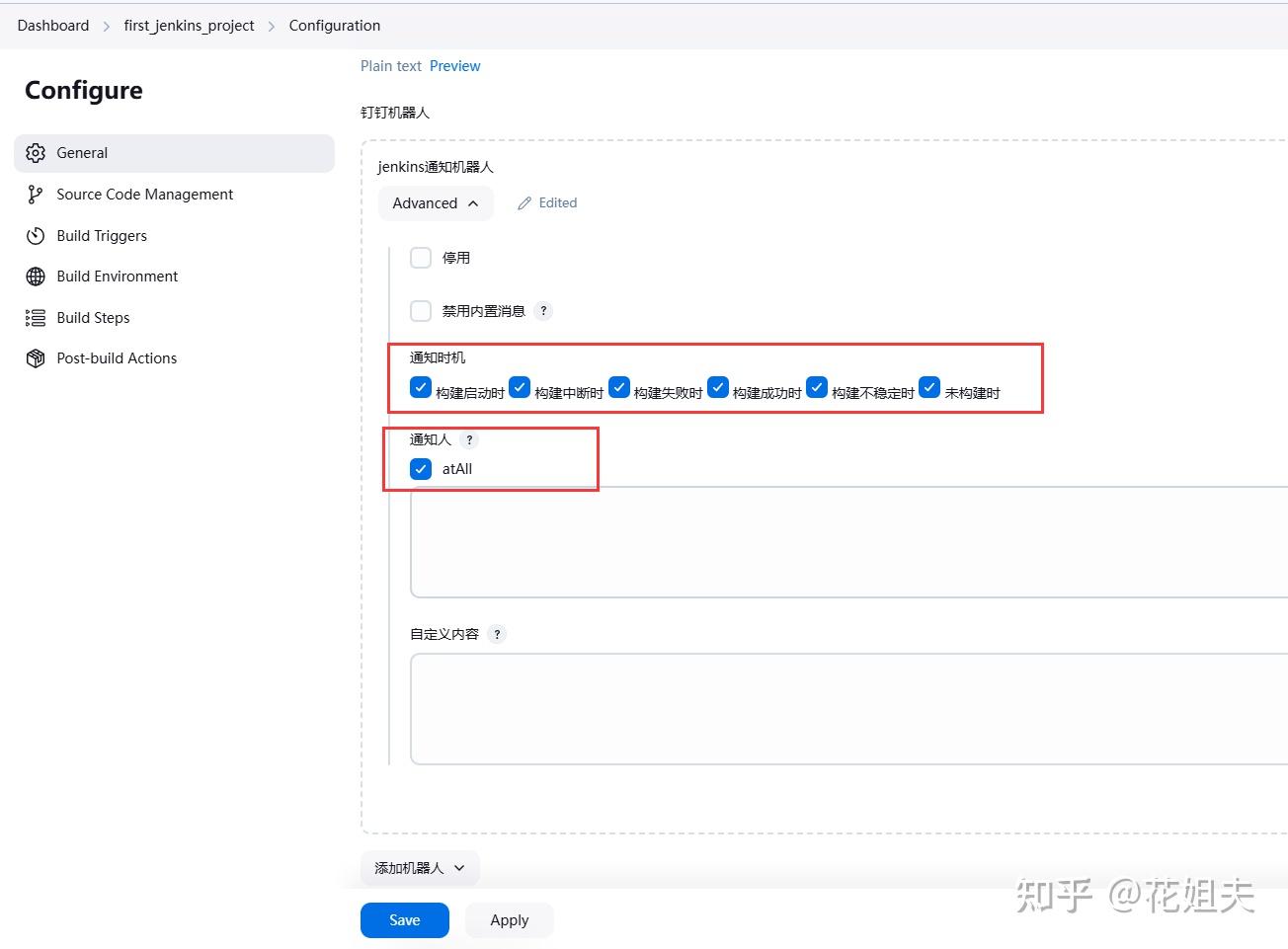
- 根据需要自定义通知内容。
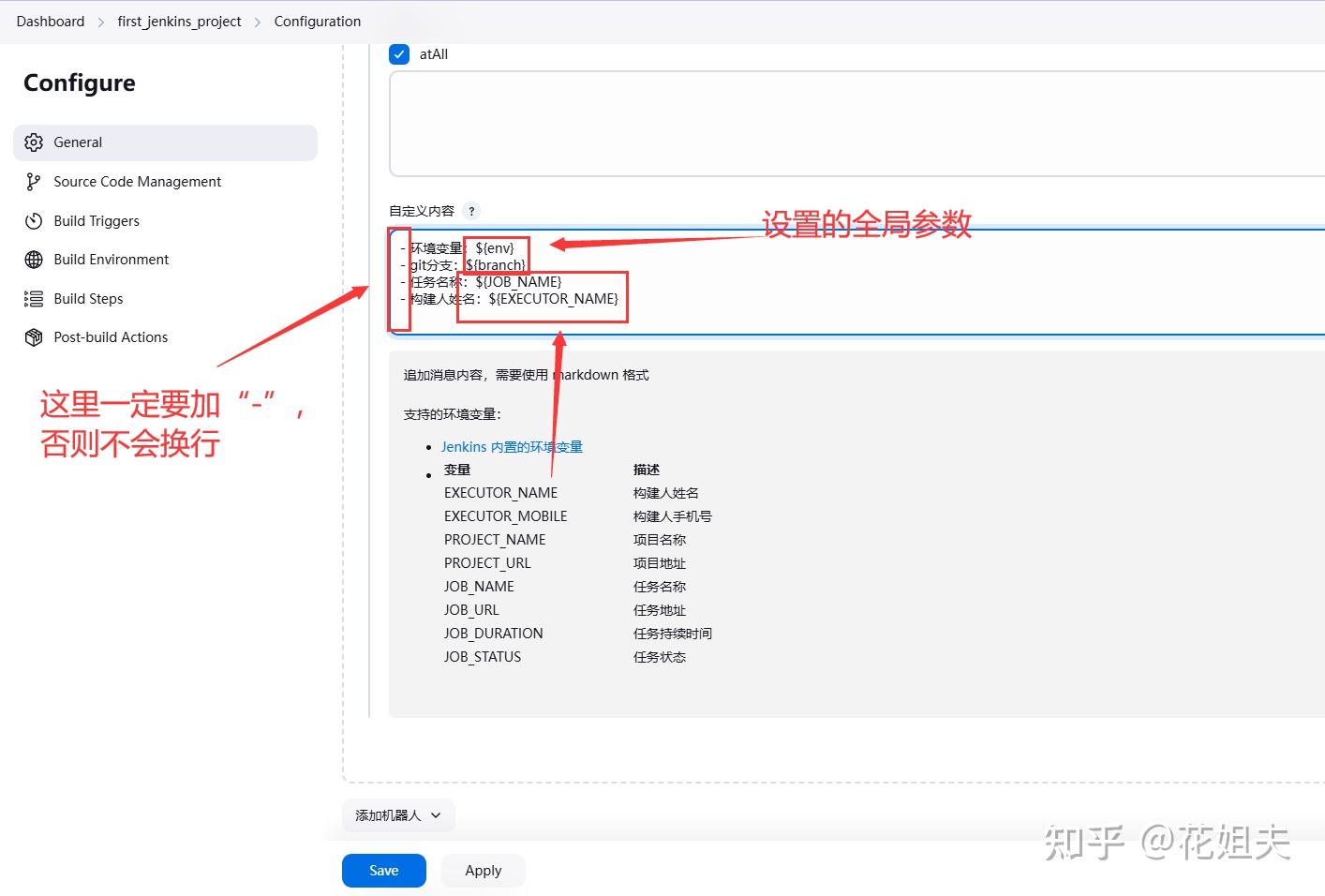
- 点击"保存"并"应用",使项目与钉钉机器人关联生效。
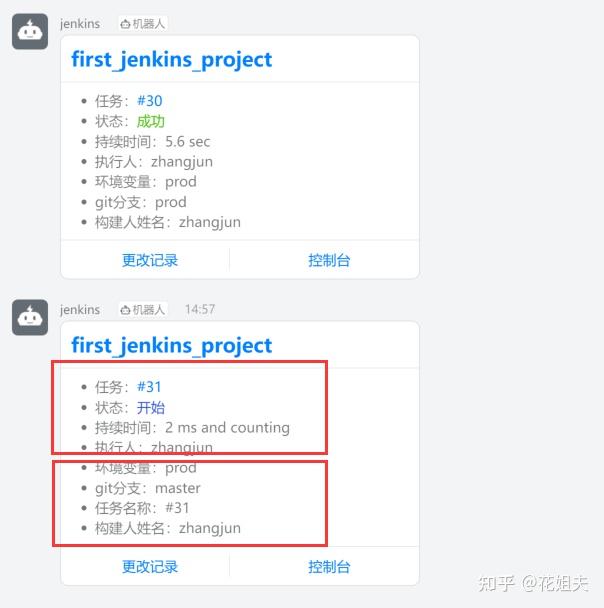
通过以上步骤,即可完成Jenkins与钉钉机器人的配置及项目关联,实现构建状态等信息通过钉钉机器人推送到群聊中。